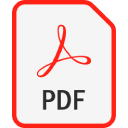
Filändelsen av filen PDF
Portable Document Format
-
DeveloperAdobe Systems
-
Category
-
Popularitet3.5 (95 votes)
Vad är PDF fil?
Filer med .PDF-tillägget innehåller text- eller grafiska dokument, lagrade i ett format som är utformat för att ge portabilitet mellan applikationer och plattformar. Det lagrar ett platt dokument med konstant utseende, en digital utskrift. Specifikationen utvecklades på 90-talet av Adobe-företaget. Det är baserat på PostScript-språket. Sedan 2008 är det ett öppet format, definierat i ISO 32000 - tidigare var det ett proprietärt filformat.
Nuvarande implementering gör det möjligt att placera i ett dokument:
- Text och typsnitt,
- Vektor grafik och rasterbilder,
- anteckningar,
- blanketter,
- Skikten,
- 3D-objekt,
- Multimedia (inklusive videoinnehåll)
PDF-filen kan krypteras och signeras digitalt, och det kan innehålla metadata och bilagor. Det är en syntese av PostScript-programmeringsspråket, fontnestningssystemet och strukturell lagring av data inom en enda fil, komprimerad vid behov.
Tekniken bakom PDF-filer
I processen att skapa PDF-filer används dessa 3 tekniker:
- PostScript - för att generera innehåll, grafik och layout
- Systeminbäddningstypsnitt som används i ett dokument - gör det möjligt att ändra dem och överföra dem tillsammans med dokumenten
- Strukturellt massminne system - möjliggör sammanslagning av alla element och eventuella ytterligare innehåll i en enda fil, med användning av datakomprimering vid behov.
Program som stödjer PDF filändelsen
Filer med suffix PDF kan kopieras till valfri mobil enhet eller systemplattform, men det kanske inte är möjligt att öppna dem ordentligt på målsystemet.
Program för hantering av filen PDF
 Android
Android  Windows Phone
Windows Phone Updated: 10/23/2019
Hur öppnar man filen PDF?
Det kan finnas flera orsaker till att du har problem med att öppna PDF-filer på ett givet system. På den ljusa sidan är de mest uppkomna problemen som gäller Portable Document Format filer inte komplexa. I de flesta fall kan de tas upp snabbt och effektivt utan hjälp från en specialist. Vi har utarbetat en lista som hjälper dig lösa dina problem med PDF-filer.
Steg 1. Ladda ner och installera Adobe Reader
 Det vanligaste skälet till sådana problem är bristen på lämpliga applikationer som stöder PDF-filer installerade på systemet. Det här problemet kan hanteras genom att ladda ner och installera Adobe Reader eller ett annat kompatibelt program, till exempel Adobe Acrobat, Foxit Reader, Sumatra PDF. Överst på sidan kan en lista som innehåller alla program grupperade baserat på operativsystem som stöds hittas. Om du vill ladda ner Adobe Reader installerare på det säkraste sättet föreslår vi att du besöker webbplats Adobe Systems Incorporated och laddar ner från deras officiella lagringsplatser.
Det vanligaste skälet till sådana problem är bristen på lämpliga applikationer som stöder PDF-filer installerade på systemet. Det här problemet kan hanteras genom att ladda ner och installera Adobe Reader eller ett annat kompatibelt program, till exempel Adobe Acrobat, Foxit Reader, Sumatra PDF. Överst på sidan kan en lista som innehåller alla program grupperade baserat på operativsystem som stöds hittas. Om du vill ladda ner Adobe Reader installerare på det säkraste sättet föreslår vi att du besöker webbplats Adobe Systems Incorporated och laddar ner från deras officiella lagringsplatser.
Steg 2. Uppdatera Adobe Reader till den senaste versionen
 Om du redan har Adobe Reader installerat på dina system och PDF-filer fortfarande inte öppnas ordentligt, kontrollera om du har den senaste versionen av programvaran. Det kan också hända att programvaruköpare genom att uppdatera sina applikationer lägger till kompatibilitet med andra, nyare filformat. Detta kan vara en av orsakerna till att PDF-filer inte är kompatibla med Adobe Reader. Den senaste versionen av Adobe Reader är bakåtkompatibel och kan hantera filformat som stöds av äldre versioner av programvaran.
Om du redan har Adobe Reader installerat på dina system och PDF-filer fortfarande inte öppnas ordentligt, kontrollera om du har den senaste versionen av programvaran. Det kan också hända att programvaruköpare genom att uppdatera sina applikationer lägger till kompatibilitet med andra, nyare filformat. Detta kan vara en av orsakerna till att PDF-filer inte är kompatibla med Adobe Reader. Den senaste versionen av Adobe Reader är bakåtkompatibel och kan hantera filformat som stöds av äldre versioner av programvaran.
Steg 3. Ställ in standardapplikationen för att öppna PDF filer till Adobe Reader
Om du har installerat den senaste versionen av Adobe Reader och problemet kvarstår, välj det som standardprogram som ska användas för att hantera PDF på din enhet. Processen att koppla filformat till standardapplikation kan variera i detaljer beroende på plattform, men den grundläggande proceduren är mycket lik.

Att välja det första valet i Windows
- Om du klickar på PDF med höger musknapp kommer en meny från vilken du ska välja alternativet
- Välj sedan alternativet och öppna sedan listan över tillgängliga applikationer med
- För att slutföra processen, välj och använd filutforskaren för att välja Adobe Reader installationsmapp. Bekräfta genom att markera Använd alltid denna app för att öppna PDF-filer och klicka på knappen.

Att välja det första valet i Mac OS
- Högerklicka på filen PDF och välj
- Fortsätt till avsnittet . Om den är stängd, klicka på titeln för att komma åt tillgängliga alternativ
- Välj rätt programvara och spara dina inställningar genom att klicka på
- Om du följde de föregående stegen bör ett meddelande visas: Denna ändring kommer att tillämpas på alla filer med. PDF förlängning. Klicka sedan på knappen att för slutföra processen.
Steg 4. Kontrollera att PDF inte är felaktig
Om problemet fortfarande uppstår efter att ha följt stegen 1-3, kontrollera om filen PDF är giltig. Det är troligt att filen är skadad och därför inte kan nås.

1. PDF kan vara infekterad med skadlig programvara - se till att skanna den med ett antivirusverktyg.
Skulle det glädjas över att PDF är infekterat med ett virus kan det vara den orsaken som hindrar dig från att komma åt det. Det rekommenderas att skanna systemet efter virus och skadlig programvara så snart som möjligt eller använda en antivirusskanner online. PDF-fil är infekterad med skadlig kod? Följ stegen som föreslås av ditt antivirusprogram.
2. Se till att filen med tillägget PDF är komplett och felfri
Om filen PDF skickades till dig av någon annan, be den här personen skicka filen till dig igen. Det är möjligt att filen inte har kopierats korrekt till en datalagring och är ofullständig och därför inte kan öppnas. Det kan hända att nedladdningsprocessen för fil med tillägget PDF avbröts och filinformationen är defekt. Ladda ner filen igen från samma källa.
3. Kontrollera om användaren som du är inloggad har administrativa behörigheter.
Vissa filer kräver förhöjd åtkomsträtt för att öppna dem. Logga ut från ditt nuvarande konto och logga in på ett konto med tillräckliga åtkomstbehörigheter. Öppna sedan filen Portable Document Format.
4. Se till att systemet har tillräckliga resurser för att köra Adobe Reader
Operativsystemen kan notera tillräckligt med gratis resurser för att köra applikationen som stöder PDF-filer. Stäng alla program som körs och försök öppna filen PDF.
5. Se till att du har installerat de senaste drivrutinerna och systemuppdateringarna
Uppdaterade system och drivrutiner gör inte bara din dator säkrare, utan kan också lösa problem med filen Portable Document Format. Det kan vara så att PDF-filerna fungerar korrekt med uppdaterad programvara som adresserar vissa systembuggar.
Konvertering av filen PDF
Konverteringar av fil med filändelsen PDF till ett annat format
- PDF till DOC
- PDF till AZW
- PDF till AZW3
- PDF till DOCX
- PDF till DWG
- PDF till EPF
- PDF till EPS
- PDF till EPUB
- PDF till HTML
- PDF till JPEG
- PDF till JPG
- PDF till MOBI
- PDF till ODG
- PDF till TXT
- PDF till AFX
- PDF till AI
- PDF till AIT
- PDF till ART
- PDF till AVI
- PDF till AZW1
- PDF till BAY
- PDF till BM2
- PDF till CAL
- PDF till CCX
- PDF till CDR
- PDF till CDT
- PDF till CDX
- PDF till CGM
- PDF till CIN
- PDF till CMX
- PDF till CNV
- PDF till CPT
- PDF till CPX
- PDF till CV5
- PDF till CVX
- PDF till DC2
- PDF till DCM
- PDF till DIB
- PDF till DIC
- PDF till DOCHTML
- PDF till DOCM
- PDF till DOT
- PDF till DOTHTML
- PDF till DOTM
- PDF till DOTX
- PDF till DOX
- PDF till DPP
- PDF till DRW
- PDF till DWF
- PDF till ECW
- PDF till EMZ
- PDF till FAX
- PDF till FB2
- PDF till FDF
- PDF till FTS
- PDF till FXG
- PDF till GEM
- PDF till GML
- PDF till HPGL
- PDF till HTM
- PDF till HTMLZ
- PDF till ICNS
- PDF till ICO
- PDF till IDML
- PDF till IND
- PDF till INDB
- PDF till INDD
- PDF till INDT
- PDF till JFIF
- PDF till JNG
- PDF till JP2
- PDF till JPC
- PDF till JPF
- PDF till JPS
- PDF till JT
- PDF till KML
- PDF till KMZ
- PDF till LIT
- PDF till LRF
- PDF till MHT
- PDF till MID
- PDF till MIDI
- PDF till MIF
- PDF till MP3
- PDF till MSW
- PDF till MXL
- PDF till NB
- PDF till NUMBERS
- PDF till ODP
- PDF till ODT
- PDF till OFX
- PDF till OPF
- PDF till PAGES
- PDF till PCL
- PDF till PCX
- PDF till PEF
- PDF till PGM
- PDF till PICT
- PDF till PIX
- PDF till PLAN
- PDF till PLT
- PDF till PM6
- PDF till PNM
- PDF till POTX
- PDF till PPM
- PDF till PPS
- PDF till PPSX
- PDF till PPT
- PDF till PRN
- PDF till PS
- PDF till PSB
- PDF till PSDX
- PDF till PSP
- PDF till PUB
- PDF till QFX
- PDF till QIF
- PDF till QXP
- PDF till RIFF
- PDF till RTF
- PDF till SAM
- PDF till SDD
- PDF till SID
- PDF till SKF
- PDF till SLD
- PDF till SPD
- PDF till STI
- PDF till SVGZ
- PDF till SWF
- PDF till SXI
- PDF till TCR
- PDF till TEX
- PDF till TIF
- PDF till TPZ
- PDF till VSDX
- PDF till WEBP
- PDF till WMF
- PDF till WP
- PDF till WP5
- PDF till WPD
- PDF till WPS
- PDF till WPT
- PDF till WPW
- PDF till WRI
- PDF till X3D
- PDF till XAML
- PDF till XDP
- PDF till XFDF
- PDF till XPS
- PDF till XY
- PDF till X_B
- PDF till X_T
- PDF till W51
- PDF till EPT
- PDF till SNB
- PDF till BM
- PDF till 602
- PDF till PDFX
- PDF till CMV
- PDF till BEK
- PDF till IDD
- PDF till M7P
- PDF till JBG
- PDF till JPG-LARGE
- PDF till PSDT
- PDF till STL
- PDF till VCE
- PDF till PSD
- PDF till TIFF
- PDF till 3DM
- PDF till CVS
- PDF till DES
Konverteringar av fil från ett annat format till filen PDF
- ABS till PDF
- ABW till PDF
- ACSM till PDF
- AI till PDF
- ARF till PDF
- ASC till PDF
- AWW till PDF
- AZW till PDF
- AZW1 till PDF
- AZW3 till PDF
- BMP till PDF
- BOOK till PDF
- C4D till PDF
- CAM till PDF
- CBR till PDF
- CDR till PDF
- CGM till PDF
- CMX till PDF
- CPT till PDF
- CSV till PDF
- DB till PDF
- DBT till PDF
- DJV till PDF
- DJVU till PDF
- DOC till PDF
- DOCHTML till PDF
- DOCM till PDF
- DOCX till PDF
- DOT till PDF
- DOTHTML till PDF
- DOTM till PDF
- DOTX till PDF
- DST till PDF
- DWG till PDF
- EMZ till PDF
- ENW till PDF
- EPF till PDF
- EPS till PDF
- EPUB till PDF
- FH8 till PDF
- FXG till PDF
- GDOC till PDF
- GDRAW till PDF
- GIF till PDF
- GSHEET till PDF
- GSLIDES till PDF
- HTM till PDF
- HTML till PDF
- HTMLZ till PDF
- IBOOKS till PDF
- IDEA till PDF
- INDD till PDF
- JNT till PDF
- JPEG till PDF
- JPG till PDF
- KEY till PDF
- LDF till PDF
- LIT till PDF
- LOG till PDF
- LRF till PDF
- LWP till PDF
- MDI till PDF
- MHT till PDF
- MHTML till PDF
- MOBI till PDF
- NEF till PDF
- NOTE till PDF
- NUMBERS till PDF
- ODG till PDF
- ODM till PDF
- ODP till PDF
- ODS till PDF
- ODT till PDF
- OFX till PDF
- ONE till PDF
- ONEPKG till PDF
- OPF till PDF
- OTF till PDF
- OTS till PDF
- OXPS till PDF
- P65 till PDF
- PAGES till PDF
- PCX till PDF
- PDB till PDF
- PDS till PDF
- PEZ till PDF
- PKG till PDF
- PMD till PDF
- PNG till PDF
- PPS till PDF
- PPSX till PDF
- PPT till PDF
- PPTX till PDF
- PS till PDF
- PSA till PDF
- PSB till PDF
- PSW till PDF
- PUB till PDF
- PWD till PDF
- PWI till PDF
- PXL till PDF
- RIS till PDF
- SCM till PDF
- SKF till PDF
- SPB till PDF
- SVG till PDF
- SVGZ till PDF
- TXT till PDF
- WEBARCHIVE till PDF
- WP till PDF
- WPD till PDF
- WPS till PDF
- WPT till PDF
- XLS till PDF
- XLSX till PDF
- XML till PDF
- XPS till PDF
- XSN till PDF
- ACCDB till PDF
- ACORN till PDF
- AIT till PDF
- ALF till PDF
- APNG till PDF
- ARC till PDF
- ART till PDF
- ASCII till PDF
- ASD till PDF
- AVI till PDF
- AWG till PDF
- AZW4 till PDF
- BAY till PDF
- BBB till PDF
- BDB till PDF
- BIN till PDF
- BM2 till PDF
- BRD till PDF
- BTD till PDF
- BTW till PDF
- CAL till PDF
- CAP till PDF
- CATPART till PDF
- CATPRODUCT till PDF
- CBZ till PDF
- CCX till PDF
- CDL till PDF
- CDMZ till PDF
- CDT till PDF
- CDX till PDF
- CELTX till PDF
- CFM till PDF
- CIN till PDF
- CNV till PDF
- CPD till PDF
- CPX till PDF
- CRTX till PDF
- CV5 till PDF
- CVX till PDF
- CWK till PDF
- DBK till PDF
- DBM till PDF
- DC2 till PDF
- DCM till PDF
- DCR till PDF
- DEC till PDF
- DIB till PDF
- DIC till PDF
- DIF till PDF
- DLV till PDF
- DOX till PDF
- DPP till PDF
- DRA till PDF
- DRW till PDF
- DSF till PDF
- DWF till PDF
- DWFX till PDF
- EASM till PDF
- ECW till PDF
- EDRW till PDF
- EDX till PDF
- EIP till PDF
- EML till PDF
- ENC till PDF
- ENEX till PDF
- ET till PDF
- ETT till PDF
- EXB till PDF
- EXP till PDF
- FAX till PDF
- FB2 till PDF
- FDF till PDF
- FH till PDF
- FH10 till PDF
- FH11 till PDF
- FH9 till PDF
- FM till PDF
- FM3 till PDF
- FMP12 till PDF
- FMPSL till PDF
- FODT till PDF
- FP3 till PDF
- FP5 till PDF
- FR3 till PDF
- FTS till PDF
- GAN till PDF
- GBR till PDF
- GED till PDF
- GEM till PDF
- GGR till PDF
- GML till PDF
- GP3 till PDF
- GP4 till PDF
- GP5 till PDF
- GPX till PDF
- GRAPHML till PDF
- GTP till PDF
- GZ till PDF
- HGL till PDF
- HPG till PDF
- HPGL till PDF
- HWP till PDF
- IAM till PDF
- IBA till PDF
- ICNS till PDF
- ICO till PDF
- ICS till PDF
- IDML till PDF
- IDW till PDF
- IES till PDF
- IGES till PDF
- IGR till PDF
- IGS till PDF
- IND till PDF
- INDB till PDF
- INDT till PDF
- IPD till PDF
- IPJ till PDF
- IPT till PDF
- IQY till PDF
- IRF till PDF
- ISF till PDF
- JFIF till PDF
- JHTML till PDF
- JNG till PDF
- JP2 till PDF
- JPC till PDF
- JPF till PDF
- JPS till PDF
- JRPRINT till PDF
- JSPX till PDF
- JT till PDF
- KML till PDF
- KMZ till PDF
- LATEX till PDF
- LI3D till PDF
- LIZD till PDF
- LL till PDF
- LP2 till PDF
- LVM till PDF
- LYX till PDF
- MAX till PDF
- MCD till PDF
- MCDX till PDF
- MDB till PDF
- MDE till PDF
- MDL till PDF
- MID till PDF
- MIDI till PDF
- MIF till PDF
- MMAP till PDF
- MMP till PDF
- MNL till PDF
- MODEL till PDF
- MPD till PDF
- MPP till PDF
- MSCX till PDF
- MSCZ till PDF
- MSG till PDF
- MSO till PDF
- MSW till PDF
- MUS till PDF
- MWD till PDF
- MXL till PDF
- NB till PDF
- NBU till PDF
- NOTEBOOK till PDF
- ODC till PDF
- ODF till PDF
- OPJ till PDF
- OPX till PDF
- OTC till PDF
- OTI till PDF
- OVE till PDF
- PAGES-TEF till PDF
- PAR till PDF
- PCB till PDF
- PCL till PDF
- INP till PDF
- XMIND till PDF
- PDN till PDF
- PDO till PDF
- PEF till PDF
- PFB till PDF
- PFI till PDF
- PGM till PDF
- PICT till PDF
- PICTCLIPPING till PDF
- PIX till PDF
- PLAN till PDF
- PLT till PDF
- PM4 till PDF
- PM5 till PDF
- PM6 till PDF
- PMV till PDF
- PNM till PDF
- POBI till PDF
- POTX till PDF
- PPM till PDF
- PPSM till PDF
- PRD till PDF
- PRN till PDF
- PRS till PDF
- PRT till PDF
- PSDX till PDF
- PSP till PDF
- PUZ till PDF
- PVS till PDF
- QFX till PDF
- QIF till PDF
- QPW till PDF
- QVW till PDF
- QXD till PDF
- QXP till PDF
- QXT till PDF
- RFA till PDF
- RIFF till PDF
- RTF till PDF
- RVT till PDF
- SAM till PDF
- SAT till PDF
- SCH till PDF
- SCRIVX till PDF
- SDA till PDF
- SDD till PDF
- SDR till PDF
- SDT till PDF
- SH3D till PDF
- SIB till PDF
- SID till PDF
- SKETCH till PDF
- SLDASM till PDF
- SLDDRW till PDF
- SLDPRT till PDF
- SNAG till PDF
- SNP till PDF
- SPD till PDF
- SPO till PDF
- SPV till PDF
- SQL till PDF
- SQLITE3 till PDF
- SSI till PDF
- STC till PDF
- STEP till PDF
- STI till PDF
- STP till PDF
- SVD till PDF
- SWF till PDF
- SXC till PDF
- SXI till PDF
- SXW till PDF
- T08 till PDF
- T09 till PDF
- T10 till PDF
- T11 till PDF
- T12 till PDF
- TAX till PDF
- TAX10 till PDF
- TAX12 till PDF
- TAX2008 till PDF
- TAX2009 till PDF
- TAX2010 till PDF
- TAX2011 till PDF
- TAX2012 till PDF
- TBK till PDF
- TCR till PDF
- TCW till PDF
- TDL till PDF
- TEF till PDF
- TEX till PDF
- TEXTCLIPPING till PDF
- TIF till PDF
- TLP till PDF
- TMD till PDF
- TMV till PDF
- TPZ till PDF
- TT10 till PDF
- TT11 till PDF
- TT12 till PDF
- TXF till PDF
- UML till PDF
- UOT till PDF
- URL till PDF
- VML till PDF
- VSDX till PDF
- VSTM till PDF
- VSTX till PDF
- VSX till PDF
- WEBP till PDF
- WK1 till PDF
- WK4 till PDF
- WKS till PDF
- WMF till PDF
- WP5 till PDF
- WPW till PDF
- WRI till PDF
- X3D till PDF
- XAML till PDF
- XBK till PDF
- XCF till PDF
- XDP till PDF
- XDW till PDF
- XFD till PDF
- XFDF till PDF
- XGML till PDF
- XLK till PDF
- XLR till PDF
- XLSB till PDF
- XLT till PDF
- XMAP till PDF
- XMCD till PDF
- XMCT till PDF
- XMI till PDF
- XPR till PDF
- XY till PDF
- X_B till PDF
- X_T till PDF
- 1PE till PDF
- BIBTEX till PDF
- W51 till PDF
- NC1 till PDF
- NCZ till PDF
- VCARD till PDF
- DRWPRP till PDF
- EPT till PDF
- SNB till PDF
- TA9 till PDF
- PZF till PDF
- PRNX till PDF
- PZFX till PDF
- SGV till PDF
- PVZ till PDF
- WLS till PDF
- TT13 till PDF
- ALD4 till PDF
- TAX2013 till PDF
- BM till PDF
- 602 till PDF
- RID till PDF
- PDFX till PDF
- ECSV till PDF
- KEYNOTE till PDF
- TAX13 till PDF
- PM7 till PDF
- ZAVE till PDF
- EDW till PDF
- AB65 till PDF
- MVDX till PDF
- WTP till PDF
- AL8 till PDF
- MUSX till PDF
- T13 till PDF
- NWDB till PDF
- ALB5 till PDF
- CMV till PDF
- SHE till PDF
- S3DB till PDF
- ORIGINAL_MOBI till PDF
- PZM till PDF
- BEK till PDF
- XBD till PDF
- WKQ till PDF
- TA1 till PDF
- IDD till PDF
- ENB till PDF
- RVF till PDF
- T16 till PDF
- BDB2 till PDF
- CIW till PDF
- PDF_ till PDF
- CATDRAWING till PDF
- XMT till PDF
- WR1 till PDF
- IWB till PDF
- PPG till PDF
- XFF till PDF
- OOT till PDF
- FFDATA till PDF
- ZARGO till PDF
- ORIGINAL_EPUB till PDF
- EDDX till PDF
- PT5 till PDF
- PMX till PDF
- CLIPPING till PDF
- PFP till PDF
- SGL till PDF
- M7P till PDF
- OLF till PDF
- ADOC till PDF
- MXFD till PDF
- GOFIN till PDF
- JBG till PDF
- T65 till PDF
- AFDESIGN till PDF
- CDDZ till PDF
- EMM till PDF
- ETE till PDF
- GERBER till PDF
- GRIND till PDF
- JDM till PDF
- JPG-LARGE till PDF
- MDJ till PDF
- OA till PDF
- PSDT till PDF
- S2DB till PDF
- SH3T till PDF
- SQLITE2 till PDF
- TAX2018 till PDF
- T14 till PDF
- T15 till PDF
- T17 till PDF
- T18 till PDF
- TA2 till PDF
- TA5 till PDF
- TAX14 till PDF
- TAX17 till PDF
- TAX2014 till PDF
- TAX2015 till PDF
- TAX2016 till PDF
- TAX2017 till PDF
- TT14 till PDF
- TT15 till PDF
- TT16 till PDF
- DAE till PDF
- STL till PDF
- EXCEL till PDF
- PSD till PDF
- DBF till PDF
- CR2 till PDF
- TEXT till PDF
- PRC till PDF
- DSN till PDF
- 3DXML till PDF
- TIFF till PDF
- 3DM till PDF
- HND till PDF
- CVS till PDF
- RAW till PDF
- SRW till PDF
- SAV till PDF
- AFF till PDF
- SQLITE till PDF
- DOCMHTML till PDF
- GP till PDF
- TGF till PDF
- TPL till PDF
- LP till PDF
- MSC till PDF
- PAPER till PDF
- MM till PDF
- EMMX till PDF
- FTM till PDF
- VSD till PDF
- MST till PDF
- 123 till PDF
- ASM till PDF
- BIB till PDF
- SCR till PDF
- VDX till PDF
- VSS till PDF
- QRP till PDF
- MIND till PDF
- DES till PDF
- PM till PDF
- PTX till PDF
- EDT till PDF
- CDD till PDF
- VCE till PDF
- STD till PDF
- ABS till PDF
- ABW till PDF
- ACSM till PDF
- AI till PDF
- ARF till PDF
- ASC till PDF
- AWW till PDF
- AZW till PDF
- AZW1 till PDF
- AZW3 till PDF
- BMP till PDF
- BOOK till PDF
- C4D till PDF
- CAM till PDF
- CBR till PDF
- CDR till PDF
- CGM till PDF
- CMX till PDF
- CPT till PDF
- CSV till PDF
- DB till PDF
- DBT till PDF
- DJV till PDF
- DJVU till PDF
- DOC till PDF
- DOCHTML till PDF
- DOCM till PDF
- DOCX till PDF
- DOT till PDF
- DOTHTML till PDF
- DOTM till PDF
- DOTX till PDF
- DST till PDF
- DWG till PDF
- EMZ till PDF
- ENW till PDF
- EPF till PDF
- EPS till PDF
- EPUB till PDF
- FH8 till PDF
- FXG till PDF
- GDOC till PDF
- GDRAW till PDF
- GIF till PDF
- GSHEET till PDF
- GSLIDES till PDF
- HTM till PDF
- HTML till PDF
- HTMLZ till PDF
- IBOOKS till PDF
- IDEA till PDF
- INDD till PDF
- JNT till PDF
- JPEG till PDF
- JPG till PDF
- KEY till PDF
- LDF till PDF
- LIT till PDF
- LOG till PDF
- LRF till PDF
- LWP till PDF
- MDI till PDF
- MHT till PDF
- MHTML till PDF
- MOBI till PDF
- NEF till PDF
- NOTE till PDF
- NUMBERS till PDF
- ODG till PDF
- ODM till PDF
- ODP till PDF
- ODS till PDF
- ODT till PDF
- OFX till PDF
- ONE till PDF
- ONEPKG till PDF
- OPF till PDF
- OTF till PDF
- OTS till PDF
- OXPS till PDF
- P65 till PDF
- PAGES till PDF
- PCX till PDF
- PDB till PDF
- PDS till PDF
- PEZ till PDF
- PKG till PDF
- PMD till PDF
- PNG till PDF
- PPS till PDF
- PPSX till PDF
- PPT till PDF
- PPTX till PDF
- PS till PDF
- PSA till PDF
- PSB till PDF
- PSW till PDF
- PUB till PDF
- PWD till PDF
- PWI till PDF
- PXL till PDF
- RIS till PDF
- SCM till PDF
- SKF till PDF
- SPB till PDF
- SVG till PDF
- SVGZ till PDF
- TXT till PDF
- WEBARCHIVE till PDF
- WP till PDF
- WPD till PDF
- WPS till PDF
- WPT till PDF
- XLS till PDF
- XLSX till PDF
- XML till PDF
- XPS till PDF
- XSN till PDF
- ACCDB till PDF
- ACORN till PDF
- AIT till PDF
- ALF till PDF
- APNG till PDF
- ARC till PDF
- ART till PDF
- ASCII till PDF
- ASD till PDF
- AVI till PDF
- AWG till PDF
- AZW4 till PDF
- BAY till PDF
- BBB till PDF
- BDB till PDF
- BIN till PDF
- BM2 till PDF
- BRD till PDF
- BTD till PDF
- BTW till PDF
- CAL till PDF
- CAP till PDF
- CATPART till PDF
- CATPRODUCT till PDF
- CBZ till PDF
- CCX till PDF
- CDL till PDF
- CDMZ till PDF
- CDT till PDF
- CDX till PDF
- CELTX till PDF
- CFM till PDF
- CIN till PDF
- CNV till PDF
- CPD till PDF
- CPX till PDF
- CRTX till PDF
- CV5 till PDF
- CVX till PDF
- CWK till PDF
- DBK till PDF
- DBM till PDF
- DC2 till PDF
- DCM till PDF
- DCR till PDF
- DEC till PDF
- DIB till PDF
- DIC till PDF
- DIF till PDF
- DLV till PDF
- DOX till PDF
- DPP till PDF
- DRA till PDF
- DRW till PDF
- DSF till PDF
- DWF till PDF
- DWFX till PDF
- EASM till PDF
- ECW till PDF
- EDRW till PDF
- EDX till PDF
- EIP till PDF
- EML till PDF
- ENC till PDF
- ENEX till PDF
- ET till PDF
- ETT till PDF
- EXB till PDF
- EXP till PDF
- FAX till PDF
- FB2 till PDF
- FDF till PDF
- FH till PDF
- FH10 till PDF
- FH11 till PDF
- FH9 till PDF
- FM till PDF
- FM3 till PDF
- FMP12 till PDF
- FMPSL till PDF
- FODT till PDF
- FP3 till PDF
- FP5 till PDF
- FR3 till PDF
- FTS till PDF
- GAN till PDF
- GBR till PDF
- GED till PDF
- GEM till PDF
- GGR till PDF
- GML till PDF
- GP3 till PDF
- GP4 till PDF
- GP5 till PDF
- GPX till PDF
- GRAPHML till PDF
- GTP till PDF
- GZ till PDF
- HGL till PDF
- HPG till PDF
- HPGL till PDF
- HWP till PDF
- IAM till PDF
- IBA till PDF
- ICNS till PDF
- ICO till PDF
- ICS till PDF
- IDML till PDF
- IDW till PDF
- IES till PDF
- IGES till PDF
- IGR till PDF
- IGS till PDF
- IND till PDF
- INDB till PDF
- INDT till PDF
- IPD till PDF
- IPJ till PDF
- IPT till PDF
- IQY till PDF
- IRF till PDF
- ISF till PDF
- JFIF till PDF
- JHTML till PDF
- JNG till PDF
- JP2 till PDF
- JPC till PDF
- JPF till PDF
- JPS till PDF
- JRPRINT till PDF
- JSPX till PDF
- JT till PDF
- KML till PDF
- KMZ till PDF
- LATEX till PDF
- LI3D till PDF
- LIZD till PDF
- LL till PDF
- LP2 till PDF
- LVM till PDF
- LYX till PDF
- MAX till PDF
- MCD till PDF
- MCDX till PDF
- MDB till PDF
- MDE till PDF
- MDL till PDF
- MID till PDF
- MIDI till PDF
- MIF till PDF
- MMAP till PDF
- MMP till PDF
- MNL till PDF
- MODEL till PDF
- MPD till PDF
- MPP till PDF
- MSCX till PDF
- MSCZ till PDF
- MSG till PDF
- MSO till PDF
- MSW till PDF
- MUS till PDF
- MWD till PDF
- MXL till PDF
- NB till PDF
- NBU till PDF
- NOTEBOOK till PDF
- ODC till PDF
- ODF till PDF
- OPJ till PDF
- OPX till PDF
- OTC till PDF
- OTI till PDF
- OVE till PDF
- PAGES-TEF till PDF
- PAR till PDF
- PCB till PDF
- PCL till PDF
- INP till PDF
- XMIND till PDF
- PDN till PDF
- PDO till PDF
- PEF till PDF
- PFB till PDF
- PFI till PDF
- PGM till PDF
- PICT till PDF
- PICTCLIPPING till PDF
- PIX till PDF
- PLAN till PDF
- PLT till PDF
- PM4 till PDF
- PM5 till PDF
- PM6 till PDF
- PMV till PDF
- PNM till PDF
- POBI till PDF
- POTX till PDF
- PPM till PDF
- PPSM till PDF
- PRD till PDF
- PRN till PDF
- PRS till PDF
- PRT till PDF
- PSDX till PDF
- PSP till PDF
- PUZ till PDF
- PVS till PDF
- QFX till PDF
- QIF till PDF
- QPW till PDF
- QVW till PDF
- QXD till PDF
- QXP till PDF
- QXT till PDF
- RFA till PDF
- RIFF till PDF
- RTF till PDF
- RVT till PDF
- SAM till PDF
- SAT till PDF
- SCH till PDF
- SCRIVX till PDF
- SDA till PDF
- SDD till PDF
- SDR till PDF
- SDT till PDF
- SH3D till PDF
- SIB till PDF
- SID till PDF
- SKETCH till PDF
- SLDASM till PDF
- SLDDRW till PDF
- SLDPRT till PDF
- SNAG till PDF
- SNP till PDF
- SPD till PDF
- SPO till PDF
- SPV till PDF
- SQL till PDF
- SQLITE3 till PDF
- SSI till PDF
- STC till PDF
- STEP till PDF
- STI till PDF
- STP till PDF
- SVD till PDF
- SWF till PDF
- SXC till PDF
- SXI till PDF
- SXW till PDF
- T08 till PDF
- T09 till PDF
- T10 till PDF
- T11 till PDF
- T12 till PDF
- TAX till PDF
- TAX10 till PDF
- TAX12 till PDF
- TAX2008 till PDF
- TAX2009 till PDF
- TAX2010 till PDF
- TAX2011 till PDF
- TAX2012 till PDF
- TBK till PDF
- TCR till PDF
- TCW till PDF
- TDL till PDF
- TEF till PDF
- TEX till PDF
- TEXTCLIPPING till PDF
- TIF till PDF
- TLP till PDF
- TMD till PDF
- TMV till PDF
- TPZ till PDF
- TT10 till PDF
- TT11 till PDF
- TT12 till PDF
- TXF till PDF
- UML till PDF
- UOT till PDF
- URL till PDF
- VML till PDF
- VSDX till PDF
- VSTM till PDF
- VSTX till PDF
- VSX till PDF
- WEBP till PDF
- WK1 till PDF
- WK4 till PDF
- WKS till PDF
- WMF till PDF
- WP5 till PDF
- WPW till PDF
- WRI till PDF
- X3D till PDF
- XAML till PDF
- XBK till PDF
- XCF till PDF
- XDP till PDF
- XDW till PDF
- XFD till PDF
- XFDF till PDF
- XGML till PDF
- XLK till PDF
- XLR till PDF
- XLSB till PDF
- XLT till PDF
- XMAP till PDF
- XMCD till PDF
- XMCT till PDF
- XMI till PDF
- XPR till PDF
- XY till PDF
- X_B till PDF
- X_T till PDF
- 1PE till PDF
- BIBTEX till PDF
- W51 till PDF
- NC1 till PDF
- NCZ till PDF
- VCARD till PDF
- DRWPRP till PDF
- EPT till PDF
- SNB till PDF
- TA9 till PDF
- PZF till PDF
- PRNX till PDF
- PZFX till PDF
- SGV till PDF
- PVZ till PDF
- WLS till PDF
- TT13 till PDF
- ALD4 till PDF
- TAX2013 till PDF
- BM till PDF
- 602 till PDF
- RID till PDF
- PDFX till PDF
- ECSV till PDF
- KEYNOTE till PDF
- TAX13 till PDF
- PM7 till PDF
- ZAVE till PDF
- EDW till PDF
- AB65 till PDF
- MVDX till PDF
- WTP till PDF
- AL8 till PDF
- MUSX till PDF
- T13 till PDF
- NWDB till PDF
- ALB5 till PDF
- CMV till PDF
- SHE till PDF
- S3DB till PDF
- ORIGINAL_MOBI till PDF
- PZM till PDF
- BEK till PDF
- XBD till PDF
- WKQ till PDF
- TA1 till PDF
- IDD till PDF
- ENB till PDF
- RVF till PDF
- T16 till PDF
- BDB2 till PDF
- CIW till PDF
- PDF_ till PDF
- CATDRAWING till PDF
- XMT till PDF
- WR1 till PDF
- IWB till PDF
- PPG till PDF
- XFF till PDF
- OOT till PDF
- FFDATA till PDF
- ZARGO till PDF
- ORIGINAL_EPUB till PDF
- EDDX till PDF
- PT5 till PDF
- PMX till PDF
- CLIPPING till PDF
- PFP till PDF
- SGL till PDF
- M7P till PDF
- OLF till PDF
- ADOC till PDF
- MXFD till PDF
- GOFIN till PDF
- JBG till PDF
- T65 till PDF
- AFDESIGN till PDF
- CDDZ till PDF
- EMM till PDF
- ETE till PDF
- GERBER till PDF
- GRIND till PDF
- JDM till PDF
- JPG-LARGE till PDF
- MDJ till PDF
- OA till PDF
- PSDT till PDF
- S2DB till PDF
- SH3T till PDF
- SQLITE2 till PDF
- TAX2018 till PDF
- T14 till PDF
- T15 till PDF
- T17 till PDF
- T18 till PDF
- TA2 till PDF
- TA5 till PDF
- TAX14 till PDF
- TAX17 till PDF
- TAX2014 till PDF
- TAX2015 till PDF
- TAX2016 till PDF
- TAX2017 till PDF
- TT14 till PDF
- TT15 till PDF
- TT16 till PDF
- DAE till PDF
- STL till PDF
- EXCEL till PDF
- PSD till PDF
- DBF till PDF
- CR2 till PDF
- TEXT till PDF
- PRC till PDF
- DSN till PDF
- 3DXML till PDF
- TIFF till PDF
- 3DM till PDF
- HND till PDF
- CVS till PDF
- RAW till PDF
- SRW till PDF
- SAV till PDF
- AFF till PDF
- SQLITE till PDF
- DOCMHTML till PDF
- GP till PDF
- TGF till PDF
- TPL till PDF
- LP till PDF
- MSC till PDF
- PAPER till PDF
- MM till PDF
- EMMX till PDF
- FTM till PDF
- VSD till PDF
- MST till PDF
- 123 till PDF
- ASM till PDF
- BIB till PDF
- SCR till PDF
- VDX till PDF
- VSS till PDF
- QRP till PDF
- MIND till PDF
- DES till PDF
- PM till PDF
- PTX till PDF
- EDT till PDF
- CDD till PDF
- VCE till PDF
- STD till PDF
Vill du hjälpa?
Om du har ytterligare information om filändelsen PDF , vore vi mycket tacksamma om du delar dem med användare av vår webbplats. Använd formuläret som finns i här och skicka oss din information om filen PDF.

 Windows
Windows 














 MAC OS
MAC OS 

 Linux
Linux 

 iOS
iOS 


